O Android está sempre mudando, mas você talvez não perceba essas mudanças porque seu celular pode não estar com as atualizações em dia. Como as fabricantes possuem métodos diferentes para fornecer as atualizações para seus smartphones, o Olhar Digital preparou orientações para verificar se o seu Android tem alguma atualização disponível nas principais marcas de celulares no Brasil.
Samsung
Os aparelhos da marca Samsung possuem dois métodos para fazer a atualização do Android. O primeiro método, mais tradicional, pode ser feito pelo próprio aparelho com uma conexão WiFi ativa. Veja os passos:
1. Acesse a tela de “Configurações”. Nela, deslize para baixo até encontrar “Atualização de software”;

2. Agora, dê um toque em “Baixar atualizações manualmente. Se houver alguma atualização, você receberá uma notificação para iniciar o download ou adiá-lo.

Através do primeiro passo, também é possível habilitar a opção para procurar atualizações automaticamente. Caso deixe-a habilitada, durante o uso normal do smartphone você receberá notificações assim que uma atualização ficar disponível. Todas as atualizações recebidas nos aparelhos podem ter um horário agendado para serem executadas.
Se você prefere fazer as atualizações usando o computador, a Samsung também traz esta opção pelo seu programa Smart Switch. Veja como usá-lo:
1. Baixe e instale o programa através deste link. Ele fica na parte de baixo do site, onde está “Download para Windows/Mac”;
2. Com o programa aberto, em sua tela inicial, clique em “Mais” e vá até “Preferências”;

3. Na nova tela, vamos em “Atualização do software” e marcaremos a opção “Pré-Download do Software Mais Recente”.
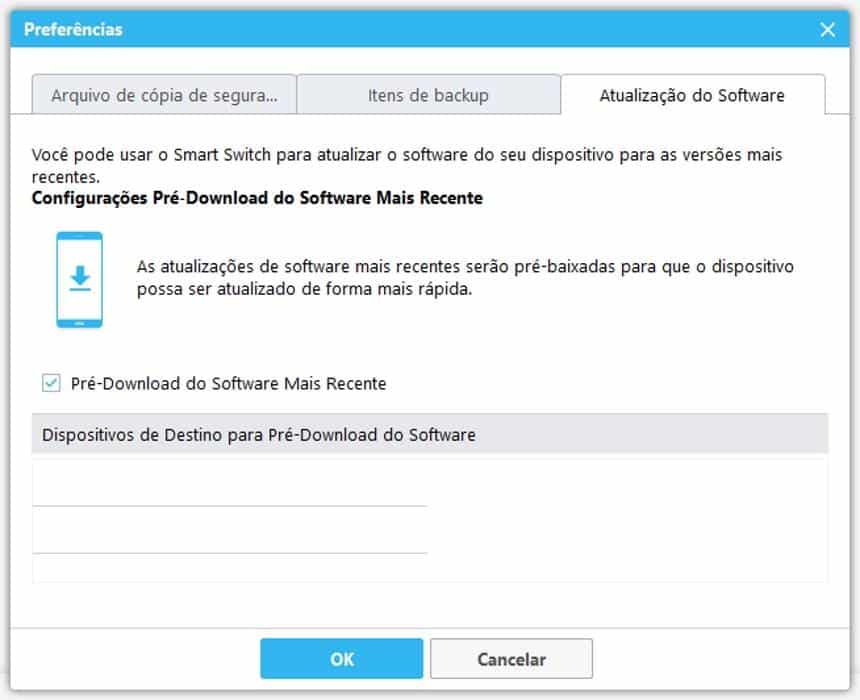
Sempre que você abrir o Smart Switch e tiver alguma atualização disponível, ele fará o download dela para o smartphone. E assim que você desbloquear o aparelho, aparecerá a opção para instalar a atualização. O Smart Switch possui suporte aos celulares e tablets das linhas Galaxy, Note e Tab mais novos que o Galaxy S2.
Asus
Para atualizar o seu smartphone da Asus, você tem dois caminhos a seguir. O primeiro é o tradicional OTA (Over The Air), que pode obter a atualização diretamente no celular via WiFi. Veja onde ele fica:
1. Na grade de aplicativos, procure e dê um toque em “Configurar”. Então, deslize para baixo até o final e vá em “Atualização do sistema”;

2. Agora, uma tela com fundo da ZenUI aparecerá procurando por atualizações. Caso exista alguma disponível, você terá opção de iniciar o download dela.

A outra opção da Asus para a atualização do sistema está em seu website. Nele, existe uma seção chamada “Download center”, onde pode ser feito o download das atualizações para serem passadas via cabo para o celular. Confira os passos:
1. Em qualquer navegador, acesse este link;
2. Agora, em “Tipo de produto” selecione se você quer atualizar um tablet ou smartphone, de qual série ele faz parte e o seu modelo;
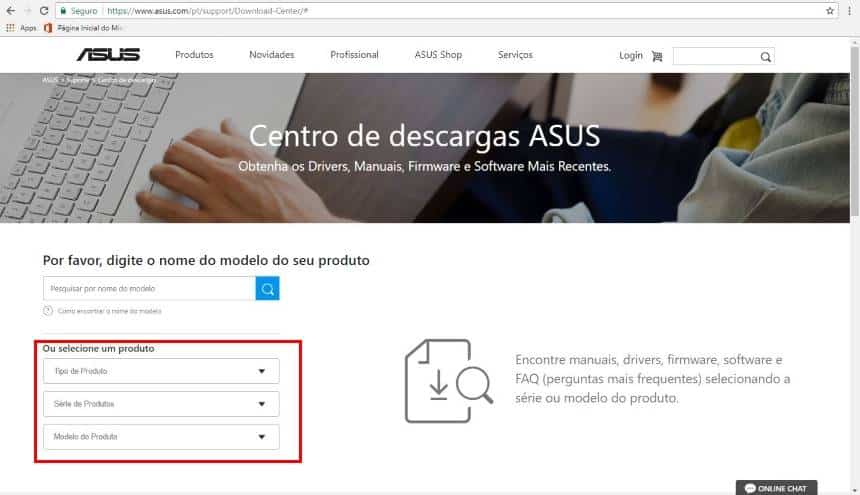
2. Depois de preenchidos os campos, ao lado direito aparecerá o seu aparelho com algumas opções. Clique em “Drivers/controladores & ferramentas”;
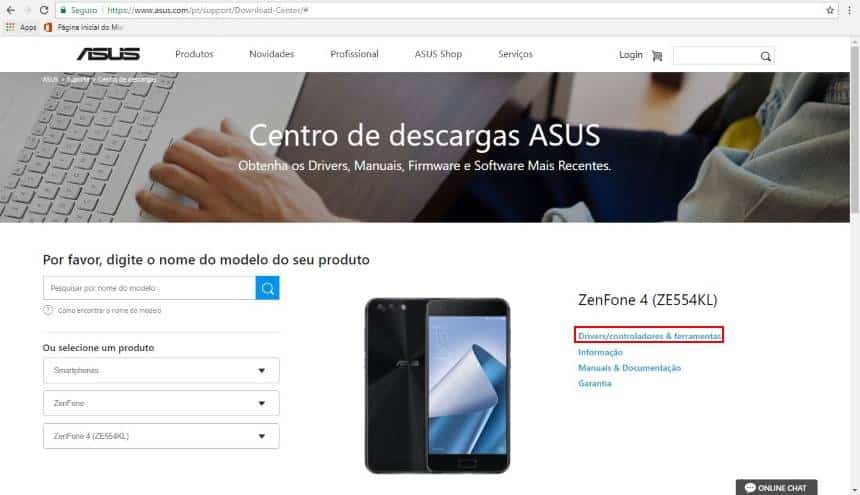
3. Na nova tela, selecione Android em “sistema”, e faça o download na opção “Firmware”;
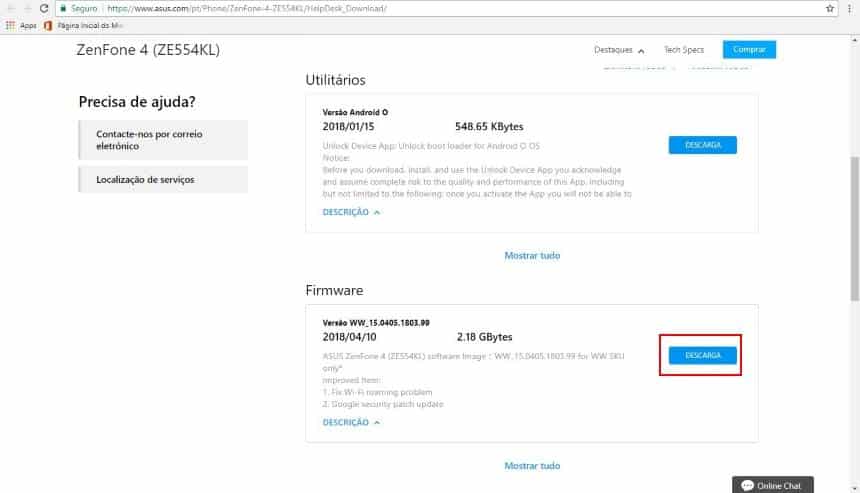
1. Quando finalizado o download, você terá um arquivo no formato ZIP. Copie o arquivo sem descompactá-lo para o armazenamento interno de nosso aparelho em sua raiz, ou seja, ele não ficará dentro de uma pasta;
2. No smartphone, você receberá uma notificação que tem uma atualização disponível. Basta abri-la e prosseguir com a sua instalação.
Por padrão, os aparelhos com Android da Asus já procuram por atualizações automaticamente, entretanto, se você viu alguma atualização para o seu aparelho e não recebeu notificações, é necessário seguir os passos acima.
Motorola
A única opção da Motorola para atualizar os seus smartphones com Android é através do próprio aparelho e via WiFi. Entretanto, é preciso mencionar que alguns aparelhos podem ter atrasos em suas atualizações devido a venda feita por operadoras.
Pelo seu site, é possível saber se você possui uma atualização para instalar. Então, veja como consultar se tem uma atualização disponível e como instalá-la a seguir:
1. Acesse este link em qualquer navegador;
2. Selecione onde o celular foi comprado e qual o seu modelo;
3. Será exibida na página quais versões do Android estão previstas para chegar em seu aparelho, incluindo um link com as instruções de como proceder para instalá-la.
Mesmo as páginas da Motorola contando com instruções para cada aparelho, o processo de atualização segue o padrão do Android. Portanto, basta seguir estes passos:
1. Na grade de aplicativos, vá até “Configurar”. Então, procure a opção “Sobre o dispositivo” e dê um toque nela;
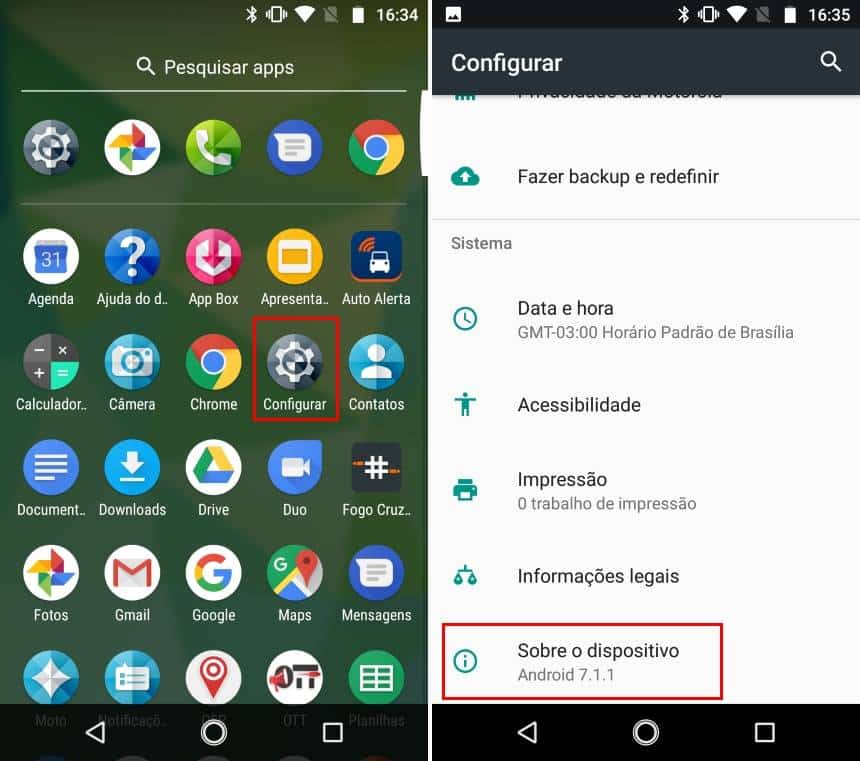
2. Na próxima tela, clique em “Atualizações do sistema” e o Android iniciará uma busca por atualizações. Caso tenha uma disponível, a tela ficará como na imagem abaixo, e você pode instalá-la diretamente ou deixar para depois.
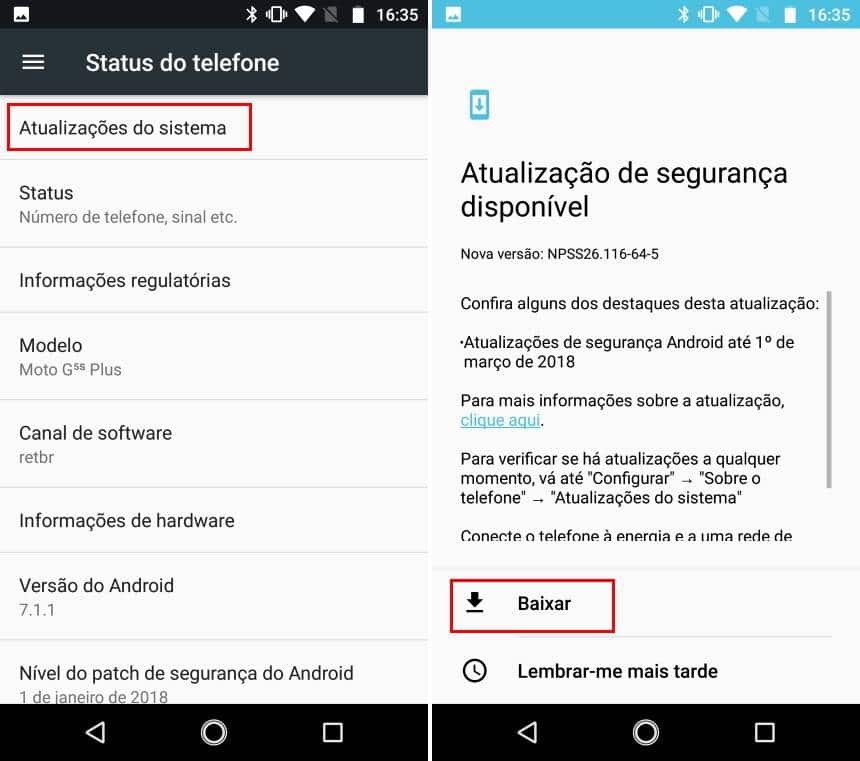
Infelizmente, a Motorola não conta com um programa para computador que possa fazer o download ou a instalação de uma atualização em seus smartphones.
LG
As atualizações disponíveis para os smartphones da LG podem ser obtidas no aparelho e no computador. Primeiro, veja como atualizar direto pelo smartphone.
1. Na tela inicial ou na grade de aplicativos, acesse “Ajustes”. Procure e acesse a opção “Sobre o telefone” na área “Geral”;
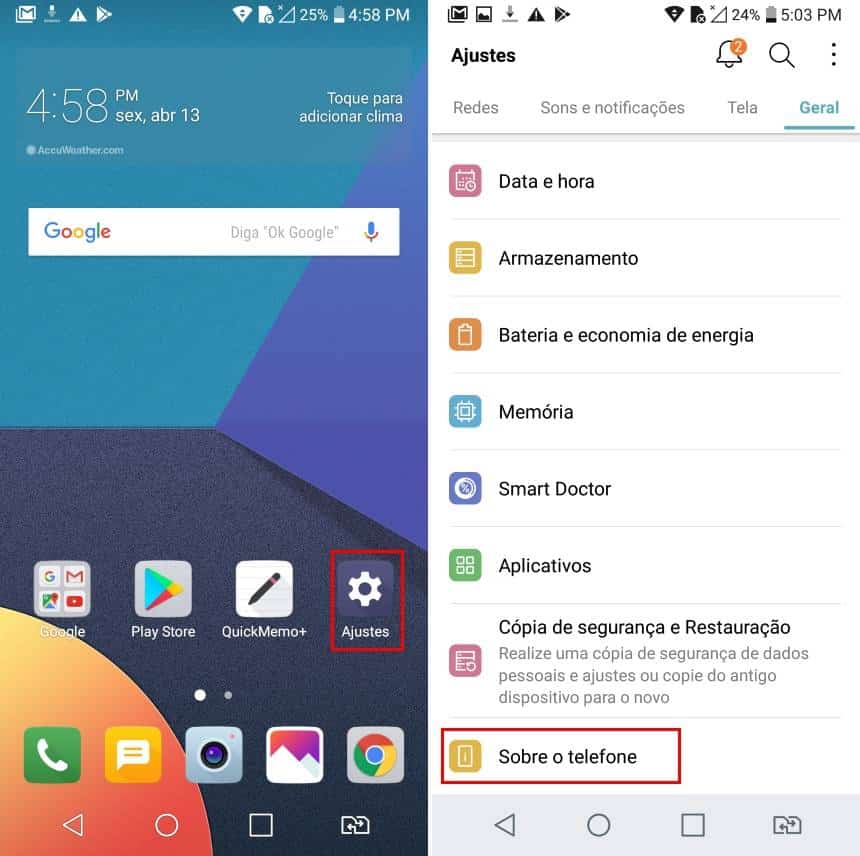
2. Acesse a parte “Comum” e vá até “Centro de atualização”. Dê um toque em “Atualização de software”;
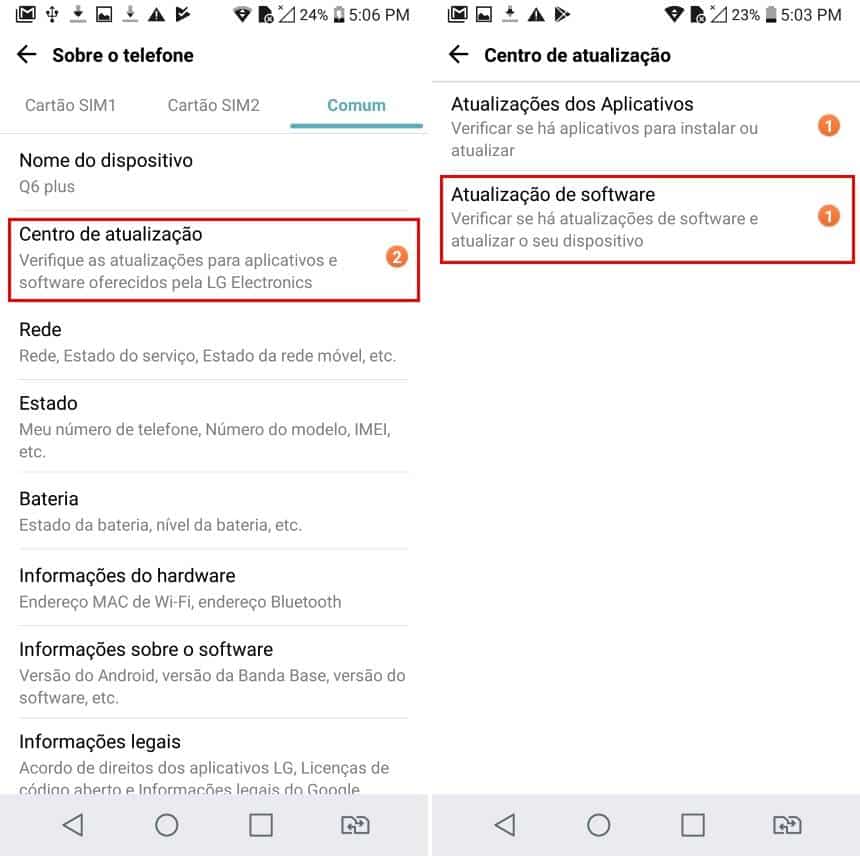
3. Agora, você já pode procurar uma atualização manualmente, ou configurar para o Android procurar automaticamente as suas atualizações lhe notificar quando ficarem disponíveis.
Para a atualização feita pelo computador, a LG conta com três programas para auxiliar na atualização do sistema. Os programas são:
- Mobile Support Tool
- PC Suite
- LG Bridge
Todos eles funcionam de forma bem similar, e possuem um botão chamado “Verificar atualização”. Também vale ressaltar que mesmo fazendo a atualização direto no aparelho, um desses programas pode ser solicitado para completar a instalação da atualização. O uso desses programas varia com o modelo de seu smartphone, mas você pode conferir pelo seu modelo qual o programa apropriado para você neste link.
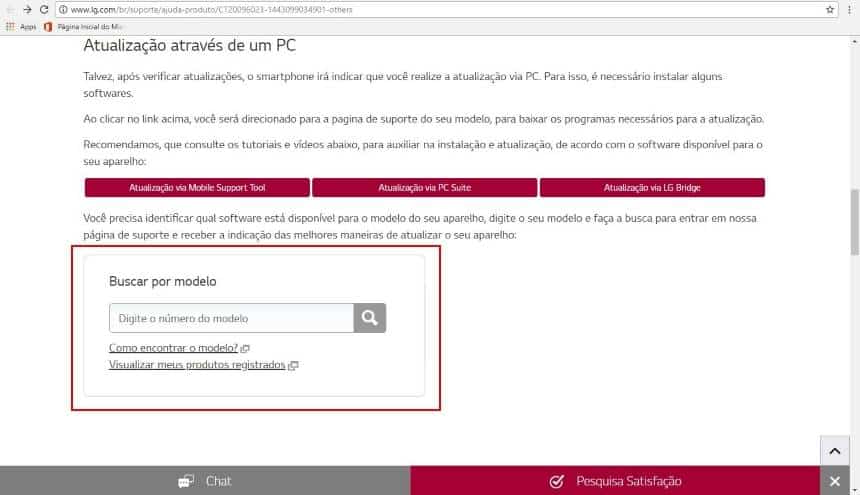
Após consultar o seu modelo, você terá todas as instruções necessárias para prosseguir com a atualização.


